¡Hola amigos! hace un tiempo que no publicaba nada. Hoy les traigo un pequeño tutorial de cómo mejorar imagenes con reflejos producidos por el flash de nuestra cámara.
Periódicamente saco fotos de algunas manualidades para un blog y a veces salen un poco brillosas por culpa del flash, así que haciendo uso de GIMP logro mejorarlas un poco. Aclaro que no soy ningún experto en edición de imágenes y seguramente esto que les presento hoy puede hacerse otras maneras.
Análisis previo
Ésta es la imagen original con bastante claridad y brillo en la cara del muñeco y sus zapatos. Aquí vemos las zonas que quiero arreglar, marcadas con círculos.
Manos a la obra
1. Lo primero que siempre hago con las imágenes es utilizar la herramienta «Niveles» que me permite aclarar u oscurecer la imagen y cambiar el contraste entre otras cosas.
2. Luego utilizamos la herramienta «Recoge-color» y seleccionamos una zona cercana a la que queremos editar, donde los colores de la imagen no tengan el exceso de brillo que vamos a quitar.
3.1. Una vez obtenido el nuevo color, elegimos la herramienta «Mezcla». En este caso utilizo el modo normal con una opacidad del 53%. Para el degradado elegí frente a transparente y la forma radial.
3.2. Seleccionamos un área con el puntero y mientras mantenemos pulsado el botón izquierdo del mouse, arrastramos hasta donde queremos que actúe la herramienta. Como uso la forma radial, entonces se crea una esfera del color elegido que se disuelve del centro hacia afuera.
4. Repetimos los pasos 2 y 3 hasta completar la tarea.
Trabajo terminado
Eso es todo. También puede hacerse con distintos pinceles en vez de usar la herramienta mezcla, todo depende de la imagen. Gracias por leer y espero que les haya gustado mi trabajo. ¡Hasta la próxima!

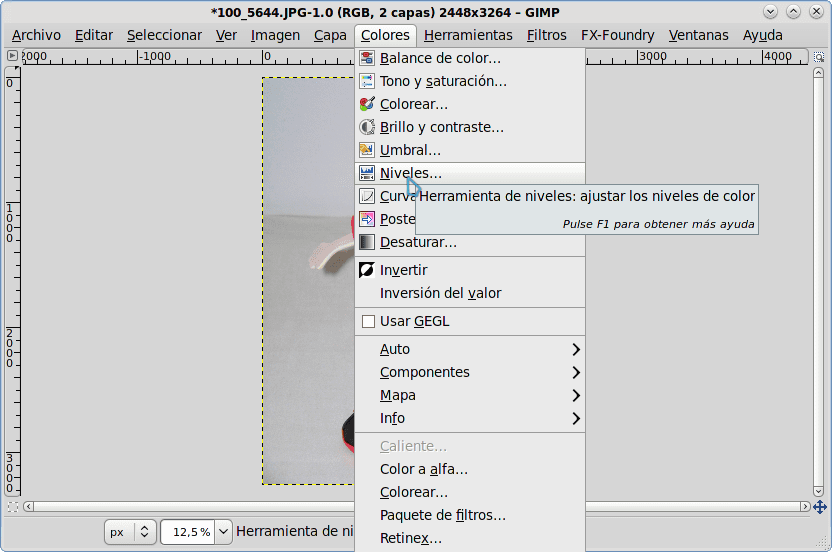
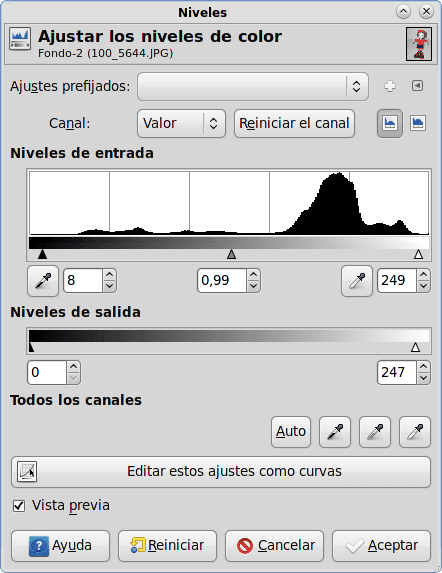
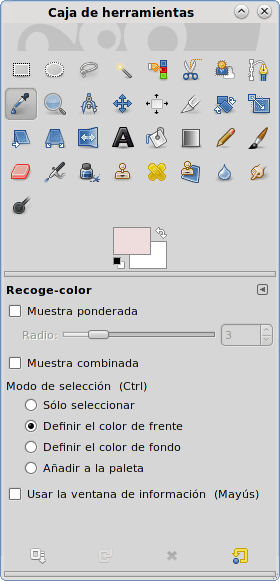
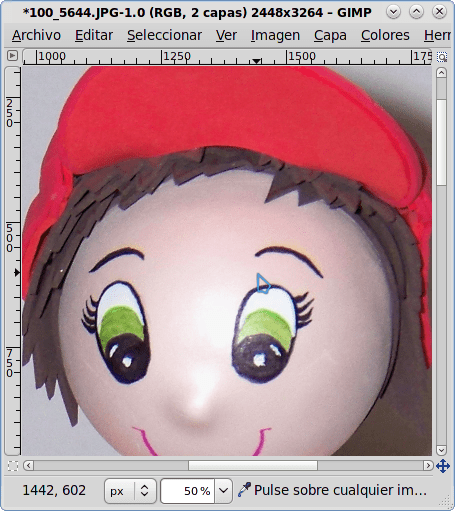
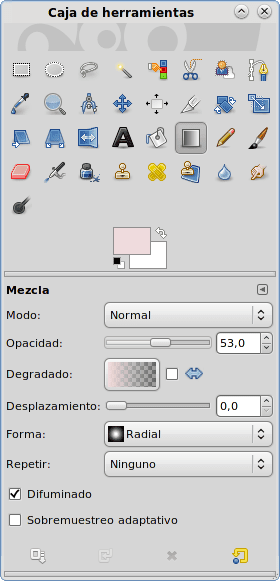
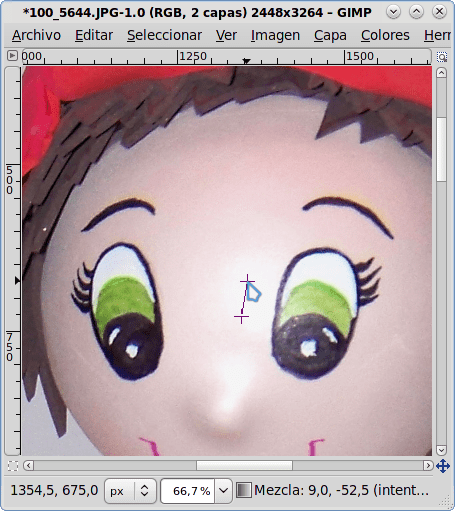


Genial! Gracias por el tip
De nada, gracias!
Muy bueno. Lo que lo que no logro entenderces por qué diablos los íconos de edición de GIMP a la hora de retocar una imagen son tan grandes.
Hola, cómo estás.
Si te referís a los iconos de la «Caja de Herramientas», éstos se pueden cambiar por otros más pequeños en las preferencias.
Están en el menú:
Editar -> Preferencias -> Tema
De ahí se pueden elegir dos: «Default» y «Small» que son iconos más pequeños.
Ahora bien, si te referís al puntero que cambia de forma según la herramienta, también hay unas opciones en las preferencias, pero creo que no puede cambiarse el tamaño. En las imagenes no se ven porque al capturar la pantalla, se captura el puntero original, no el modificado por cada aplicación.
Agregado a favoritos!
Gracias!
¿GIMP en KDE?
Me gusta 😀 gracias por el tip
Saludos(:
porqué no? xd si se puede usar también en Windows y osx.
Hola. Lamento haberte engañado pero no es KDE.
Es un tema para Xfce KDE-44-Oxiygen
y también el tema del cursor Oxiygen neon
buenos tips, de pronto salen tan buenos trucos para el GIMP, Gracias!
Sí, esa es la idea: aportar lo poco que sabemos para aquellos que no saben 😉
interesante, gracias
por cierto, estoy usando el kernel hurd en una maquina virtual y me lo reconoce como mac os 😛
Gracias a todos por sus comentarios!